時間:2017-04-06 來源:互聯網 瀏覽量:
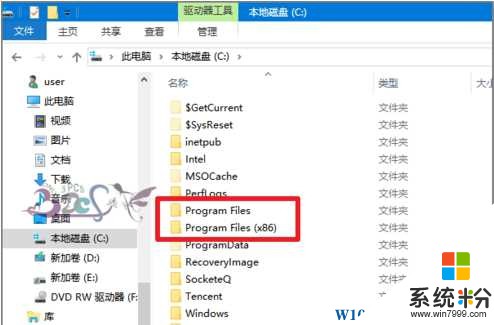
2、但Windows10還有一個全麵查看所安裝的程序,點擊開始-運行;
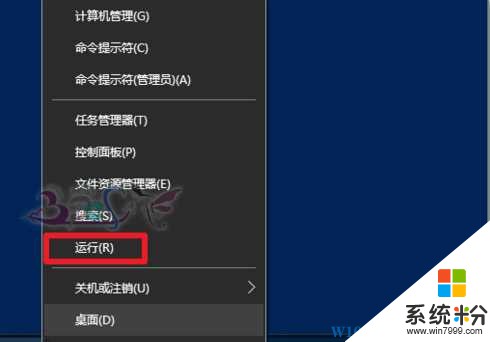
3、在運行中輸入:Shell:AppsFolder 回車;
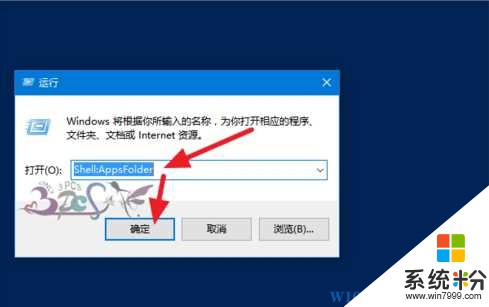
4、然後就進入了Applications目錄。在這裏可查看到當前Windows安裝所有的程序和軟件;
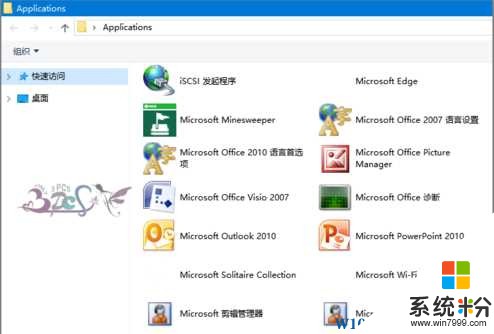
5、當然若程序太多,可以在當前文件夾進行搜索;
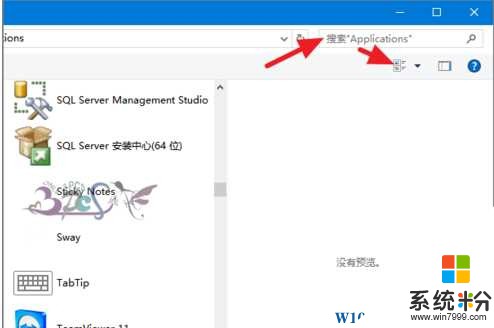
6、同時,可以對程序或軟件進行卸載刪除;
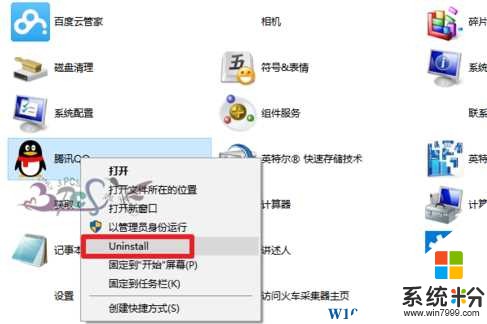
7、下次需要再進入這個文件夾時,可以輸入一個s即可,Windows會記住Shell:AppsFolder這個命令,方便下次打開。
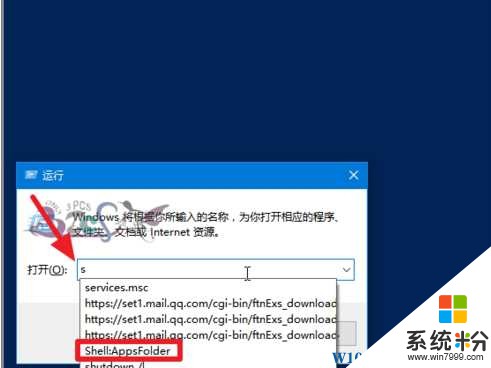
使用上麵的方法就可以找到那些安裝過又在開始菜單中找不到的應用了!